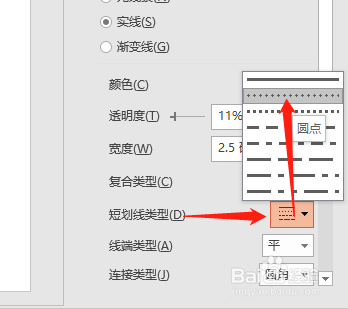1、首先,打开PPT文件。如图:

2、然后,选中文本框,点击右键选择“设置形状格式”。如图:

3、然后,在右侧点击“文本选项”。如图:
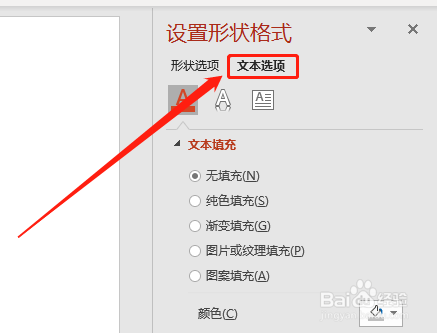
4、接着,点击“文本填充与轮廓”按钮。如图:
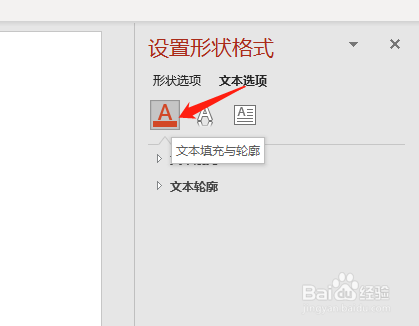
5、然后,在“文本轮廓”中,点击“实线”。如图:

6、最后,在下侧“短划线类型”中选择“圆点”即可。如图:
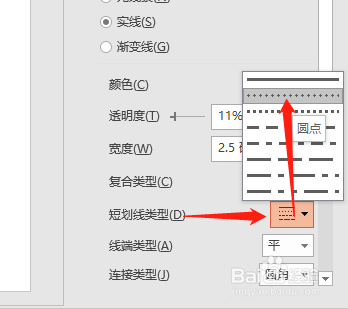
1、首先,打开PPT文件。如图:

2、然后,选中文本框,点击右键选择“设置形状格式”。如图:

3、然后,在右侧点击“文本选项”。如图:
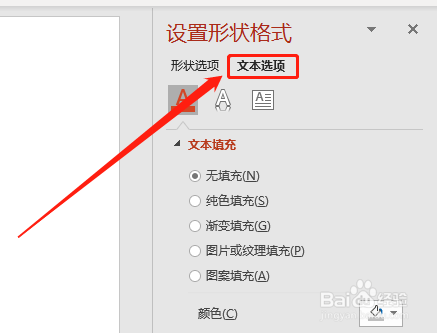
4、接着,点击“文本填充与轮廓”按钮。如图:
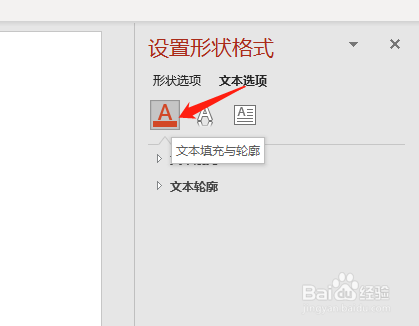
5、然后,在“文本轮廓”中,点击“实线”。如图:

6、最后,在下侧“短划线类型”中选择“圆点”即可。如图: